Cómo crear una lista de reproducción de música de YouTube en la computadora o el móvil
YouTube Music ofrece alrededor de 100 millones de canciones, así que seguro que ya tienes muchas canciones, álbumes o podcasts en tu biblioteca de YouTube Music. Si tienes demasiadas canciones, tu biblioteca musical puede desorganizarse fácilmente. Es útil saberlo. Cómo hacer una lista de reproducción en YouTube Music.
Al reunir todas tus canciones favoritas, podrás encontrarlas fácilmente y disfrutar de la mejor experiencia de streaming. Además, toda la música está perfectamente organizada en la biblioteca. Crear o editar una lista de reproducción de YouTube Music es relativamente fácil, y en este artículo te explicamos los pasos para crear una en Android, iOS, Windows y Mac.
Guía de contenido Parte 1. Cómo crear una lista de reproducción de música de YouTube en Android/iOSParte 2. Cómo crear una lista de reproducción de música de YouTube en el escritorioParte 3. Más consejos: Descargar listas de reproducción de música de YouTube sin suscripción premiumParte 4. Preguntas frecuentes sobre cómo crear una lista de reproducción de música de YouTubeParte 5. Disfruta de tus listas de reproducción de música de YouTube
Parte 1. Cómo crear una lista de reproducción de música de YouTube en Android/iOS
Debido a la portabilidad de los teléfonos inteligentes, muchos usuarios prefieren utilizar YouTube Music en sus teléfonos móviles o tabletas, por lo que el tutorial sobre cómo hacer una lista de reproducción en YouTube Music comienza con los dispositivos móviles.
Antes de crear una lista de reproducción de YouTube Music en iPhone, iPad y Android, asegúrate de tener una conexión de red estable en tu dispositivo. Además, comprueba si tienes la última versión de la app YouTube Music; de lo contrario, actualízala desde... App Store o Google Play Store. Si todo está listo, puedes crear una lista de reproducción en la app móvil de YouTube Music siguiendo estos pasos:
Crea una lista de reproducción de música de YouTube a partir de la canción que estás reproduciendo actualmente
Paso 1: Abre la app de YouTube Music en Android, iPhone y iPad. Inicia sesión en tu cuenta.
Paso 2: Empieza a reproducir una canción y ve a la pantalla "Ahora suena". Toca los tres puntos en la esquina superior derecha. En el menú, selecciona "Añadir a la lista de reproducción".
Paso 3: Ahora verás las listas de reproducción que has creado. Para crear una nueva, selecciona "NUEVA LISTA DE REPRODUCCIÓN" en la esquina inferior derecha. Asigna un nombre y una descripción a tu lista de reproducción. Haz clic en "CREAR" para guardarla.
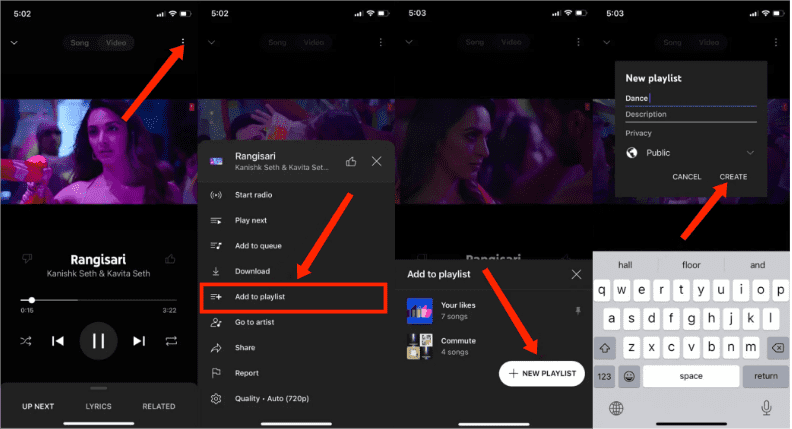
Esto explica cómo crear una lista de reproducción en YouTube Music desde la app móvil. Una vez creada, podrás verla en "Biblioteca" > "Listas de reproducción". Para añadir más canciones, búscalas y sigue los pasos 1 y 2.
Crea una lista de reproducción de música de YouTube desde la cola
También puedes crear una lista de reproducción en YouTube Music añadiendo directamente una cola de canciones. Al reproducir una canción en YouTube Music, verás la siguiente canción en la cola. Estas canciones están relacionadas con la canción que estás reproduciendo. Aquí te explicamos cómo crear listas de reproducción de YouTube Music desde la cola.
Paso 1: Abre YouTube Music y empieza a reproducir tus canciones favoritas. En la página del reproductor de cualquier canción, pulsa "Siguiente".
Paso 2: Si quieres añadir toda la cola a la nueva lista de reproducción, pulsa la opción "Guardar" en la parte superior. En la ventana emergente, selecciona "NUEVA LISTA DE REPRODUCCIÓN". Si solo quieres añadir una canción, mantén pulsado el título y selecciona "Añadir a la lista de reproducción" en el menú emergente. Por último, pulsa "NUEVA LISTA DE REPRODUCCIÓN".
Paso 3: Al igual que en los métodos anteriores, puedes asignar un nombre y una descripción. Una vez hecho esto, pulsa "Crear" para crear una lista de reproducción con la cola.
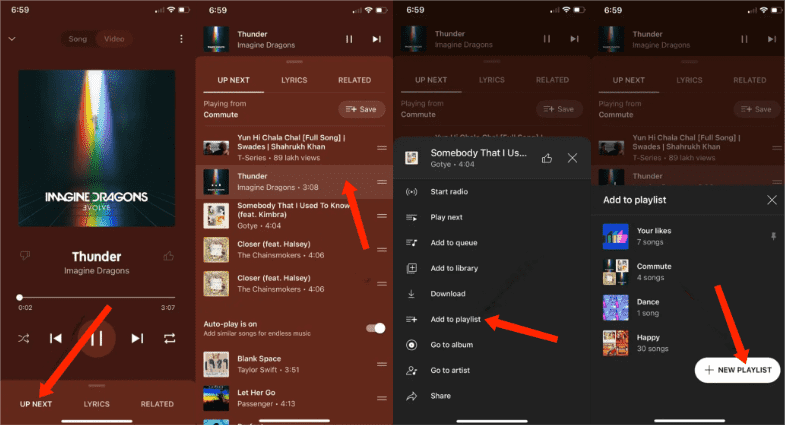
Parte 2. Cómo crear una lista de reproducción de música de YouTube en el escritorio
Si usas YouTube Music en un navegador web o en una computadora, puedes crear tu lista de reproducción directamente tocando el botón "+ Nueva lista de reproducción", que encontrarás a la izquierda de la lista. También puedes buscar la canción para crear una lista de reproducción. Aquí te explicamos cómo crear una lista de reproducción en YouTube Music desde el sitio web o la aplicación de YouTube Music para computadora:
Crea una lista de reproducción de música de YouTube a partir de la canción
Paso 1: Vaya a music.youtube.com en su navegador e inicie sesión en su cuenta de YouTube Music.
Paso 2: Busca la canción que quieres añadir a una nueva lista de reproducción. Haz clic en el icono "Más" y selecciona "Guardar en lista de reproducción". Se abrirá una nueva ventana. Pulsa el botón "Nueva lista de reproducción".
Paso 3: A continuación, edita la información de tu lista de reproducción. Haz clic en Guardar cuando termines.
Parte 3. Más consejos: Descargar listas de reproducción de música de YouTube sin suscripción premium
Como ya sabemos cómo crear una lista de reproducción en YouTube Music para Android, iOS, Windows y Mac, centrémonos ahora en cómo descargar listas de reproducción de YouTube Music para escucharlas sin conexión. Como todos sabemos, la opción de descargar música para escucharla sin conexión solo está disponible para los suscriptores Premium. Si cancelas la suscripción, ya no podrás reproducir todas las canciones y listas de reproducción descargadas, ya que todas las listas de reproducción, álbumes y pistas están protegidos con DRM, lo que permite que solo los dispositivos y plataformas autorizados las reproduzcan.
¿Cómo descargar listas de reproducción de YouTube Music sin Premium? Solo puedes hacerlo con una herramienta de descarga específica. En este artículo, exploraremos las mejores del mercado. Convertidor de música de YouTube de AMusicSoftEste es tu kit de herramientas ideal con una interfaz sencilla, ideal para todos los usuarios. AMusicSoft YouTube Music Converter elimina el DRM de las pistas de YouTube Music a una velocidad 5 veces mayor y las convierte a archivos MP3, MP4, AAC, M4A, FLAC, WAV u otros formatos comunes sin DRM, con una calidad de audio sin pérdidas. Así, puedes hacer copias de seguridad en cualquier dispositivo y reproducirlos con cualquier reproductor multimedia. Incluso si La aplicación YouTube Music sigue pausada, puedes reproducir listas de reproducción en otros reproductores de música inmediatamente.
AMusicSoft YouTube Music Converter cuenta con un reproductor web integrado de Apple Music, lo que te permite acceder directamente a toda la biblioteca musical para convertir y descargar música fácilmente. Consulta los pasos a continuación para descargar listas de reproducción de YouTube Music con AMusicSoft YouTube Music Converter.
Paso 1: Descargue e instale AMusicSoft YouTube Music Converter en su Windows o Mac.
Descargar gratis Descargar gratis
Paso 2: Busca la canción o lista de reproducción que quieras descargar. Simplemente arrastrándola al botón "+", el software obtendrá los datos de YouTube Music.

Paso 3: Haga clic en el menú desplegable Formato de salida para seleccionar MP3 u otros formatos como formato de salida, así como la carpeta según sus requisitos.

Paso 4: Haz clic en el botón "Convertir". AMusicSoft YouTube Music Converter te ayudará a descargar canciones o listas de reproducción de YouTube Music al instante, por lotes.

Así de simple, sin limitaciones adicionales. El software AMusicSoft también conservará todos los metadatos musicales y las etiquetas ID3 de las descargas, incluyendo el título, los artistas, el ID de la pista y la carátula del álbum una vez finalizada la conversión. Con esta información, podrás gestionar fácilmente tu colección de descargas de música. ¿Listo para usar la opción de descarga gratuita y disfrutar de la reproducción sin conexión?
Parte 4. Preguntas frecuentes sobre cómo crear una lista de reproducción de música de YouTube
Los pasos para crear una lista de reproducción en YouTube Music en Android, iOS, Windows y Mac son sencillos. Sin embargo, a veces puedes tener problemas al crear listas de reproducción en YouTube Music. A continuación, encontrarás las preguntas frecuentes que te serán útiles.
P1: ¿Cuántas listas de reproducción puedes crear en YouTube Music?
No hay límites para crear una lista de reproducción en YouTube.
P2: ¿Puedes anular la lista de reproducción en YouTube Music?
Si no quieres publicar tus listas de reproducción, puedes configurarlas como privadas. Al crear la información de la lista, selecciona la sección "Privacidad" en la configuración de privacidad. Para que una lista ya existente sea privada, púlsala. Debajo del nombre de la lista, hay un lápiz. Haz clic en el icono de edición y elige una nueva configuración de privacidad.
P3: ¿Puedes colaborar en una lista de reproducción en YouTube Music?
Sí. Puedes añadir colaboradores a la lista de reproducción que quieras compartir. Para compartirla con amigos, pulsa el menú "Más" junto a la lista y pulsa "Editar". Encontrarás el botón "Colaborar" junto al menú desplegable "Privacidad". La aplicación te proporcionará un enlace para compartir con los amigos con los que quieras colaborar.
Parte 5. Disfruta de tus listas de reproducción de música de YouTube
Hemos mostrado los pasos para crear una lista de reproducción en YouTube Music en Android, iOS, Windows y Mac. Puedes seguir el proceso para crear listas de reproducción fácilmente, según el dispositivo que uses. Además, si quieres descargar listas de reproducción sin Premium para escucharlas sin conexión, AMusicSoft YouTube Music Converter te permite descargar canciones, listas de reproducción, álbumes o artistas de YouTube Music a formatos de audio convencionales. Tras la conversión, podrás reproducir tus listas de reproducción de YouTube Music con mayor libertad.
La gente también Leer
- 3 formas sencillas de descargar música de YouTube a iPhone
- ¿Cómo descargar canciones de YouTube sin Premium?
- Resuelto: ¿Por qué Alexa no es compatible con YouTube Music?
- ¿Por qué no funciona YouTube Music? Prueba estas soluciones
- Cómo descargar música de YouTube a la computadora gratis (2 formas)
- Los 8 mejores descargadores de música de YouTube gratuitos que puedes probar
Robert Fabry es un apasionado del blog y un entusiasta de la tecnología que tal vez pueda contagiarte algunos consejos. También siente pasión por la música y ha escrito para AMusicSoft sobre estos temas.